win10 eml格式怎么打开|win10打开eml格式文件的方法
时间:2017-03-01 来源:互联网 浏览量:
有的用户对于.eml格式的文件感觉很陌生,而且发现在最新的windows10系统下总是无法打开这个文件,感觉非常烦躁。下面就跟大家说说win10 eml格式怎么打开。
电脑系统下载推荐:笔记本系统
win10打开eml格式文件的方法:
1、首先我们打开邮箱(这里以QQ邮箱为例),点击“写信”;
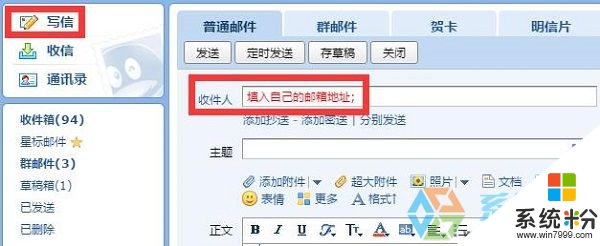
2、除了收件人信息需要填入自己的邮箱,其他内容都可以随意写;
3、点击“添加附件”,浏览指定到“eml”格式文件,点击“打开”,然后直接点击“发送”将邮件发送给自己;
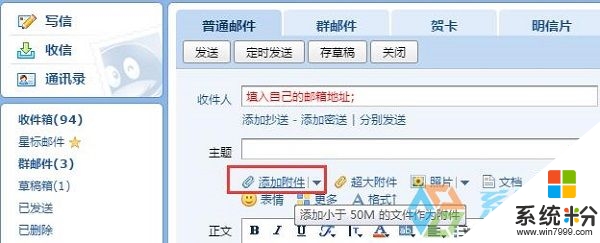
4、相信很快就会接收到的刚才发送的邮件,点击打开,然后点击附件下的“预览”就可以看到里面的内容了。
5、另外,我们也可以通过下载:“windows live mail”、“Foxmail”或“outlook”,直接打开 “eml”格式的文件哦。
【win10 eml格式怎么打开】按照上述的步骤来设置就是了,还有其他的新的电脑操作系统下载后使用疑问,或者官方电脑系统下载安装问题都欢迎上系统粉官网查看。
我要分享:
相关教程
- ·Win10系统怎样将U盘FAT32文式格式转为NTFS格式? Win10系统将U盘FAT32文式格式转为NTFS格式的方法? Win10系统怎样将U盘FAT32文式格式转为NTFS格式?
- ·怎么设置电脑文件的默认打开方式 Win10文件默认打开方式设置方法
- ·文件怎么设置默认打开方式 Win10文件默认打开方式设置方法
- ·怎么改文件默认打开方式 win10系统修改文件默认打开方式的步骤
- ·win10文件打开方式设置 Win10中如何设置文件的默认打开方式为特定程序
- ·win10打开方式怎么还原|win10打开方式还原的方法
- ·桌面文件放在d盘 Win10系统电脑怎么将所有桌面文件都保存到D盘
- ·管理员账户怎么登陆 Win10系统如何登录管理员账户
- ·电脑盖上后黑屏不能唤醒怎么办 win10黑屏睡眠后无法唤醒怎么办
- ·电脑上如何查看显卡配置 win10怎么查看电脑显卡配置
win10系统教程推荐
- 1 电脑快捷搜索键是哪个 win10搜索功能的快捷键是什么
- 2 win10系统老是卡死 win10电脑突然卡死怎么办
- 3 w10怎么进入bios界面快捷键 开机按什么键可以进入win10的bios
- 4电脑桌面图标变大怎么恢复正常 WIN10桌面图标突然变大了怎么办
- 5电脑简繁体转换快捷键 Win10自带输入法简繁体切换快捷键修改方法
- 6电脑怎么修复dns Win10 DNS设置异常怎么修复
- 7windows10激活wifi Win10如何连接wifi上网
- 8windows10儿童模式 Win10电脑的儿童模式设置步骤
- 9电脑定时开关机在哪里取消 win10怎么取消定时关机
- 10可以放在电脑桌面的备忘录 win10如何在桌面上放置备忘录
win10系统热门教程
最新win10教程
- 1 桌面文件放在d盘 Win10系统电脑怎么将所有桌面文件都保存到D盘
- 2 管理员账户怎么登陆 Win10系统如何登录管理员账户
- 3 电脑盖上后黑屏不能唤醒怎么办 win10黑屏睡眠后无法唤醒怎么办
- 4电脑上如何查看显卡配置 win10怎么查看电脑显卡配置
- 5电脑的网络在哪里打开 Win10网络发现设置在哪里
- 6怎么卸载电脑上的五笔输入法 Win10怎么关闭五笔输入法
- 7苹果笔记本做了win10系统,怎样恢复原系统 苹果电脑装了windows系统怎么办
- 8电脑快捷搜索键是哪个 win10搜索功能的快捷键是什么
- 9win10 锁屏 壁纸 win10锁屏壁纸设置技巧
- 10win10系统老是卡死 win10电脑突然卡死怎么办
